Appearance
AssemblyLineの登録
ここでは、Qmonus Value StreamにおけるデリバリパイプラインであるAssemblyLineを作成し、登録します。
以下の3種類のリソースを登録します。
- Task
- Tekton にて提供されているk8s Custom Resourceを指します。
- デリバリパイプラインで具体的に実施する処理を、Tektonの仕様に従い記述します。
- Tektonの仕様に従い記述された任意のTaskを実行できます。
- CLIツール
qvsctlにより、Cloud Native Adapterをデリバリするために必要なTaskを自動生成できます。
- Pipeline
- Tekton にて提供されているk8s Custom Resourceを指します。
- Taskを束ねた実行単位で、Taskの実行順序、実行パラメータ、実行結果のoutputと後段taskのinputとの依存関係を記述します。
- Qmonus Value Streamでは、1つのApplicationを1つのDeploymentに対してデリバリする単位をPipelineとして構成することを推奨します。
- Tektonの仕様に従い記述された任意のPipelineを実行できますが、推奨は上記の通りです。
- CLIツール
qvsctlにより、Cloud Native Adapterをデリバリするために必要なPipelineを自動生成できます。
- AssemblyLine
- Qmonus Value Stream にて提供する独自のk8s Custom Resourceを指します。
- Pipelineを束ねた実行単位で、Qmonus Value Streamから手動もしくはWebhookで 実行できる単位です。
- 1つのAssemblyLineを用いて、1つ以上のApplicationを1つ以上のDeploymentに対してリリースできます。
- AssemblyLineは、利用者自身で記述します。
Pipeline/Taskの生成
QVS Configにて選択したCloud Native Adapterから、デリバリするために必要な Pipeline/Taskを生成します。
CLIの入手
Qmonus Value Stream CLI のインストールをご確認ください。 以降は バイナリを利用した例として説明しています。
QVS Configの作成
Pipeline/Task の生成は、QVS Config に記載された Cloud Native Adapterをコンパイルすることで生成します。 Official Cloud Native Adapterを利用する場合は、CLIツール qvsctlでダウンロードし、自身のリポジトリにCommitした上で、ご利用ください(参考: qvsctl adapter get)。
以下にQVS Configの例を記載します。
yaml
params:
- name: k8sNamespace
type: string
- name: imageName
type: string
modules:
- name: github.com/qmonus/sample
local:
path: . # relative path to qvs.yaml
designPatterns:
- pattern: github.com/qmonus/sample/local
params:
k8sNamespace: $(params.k8sNamespace)
imageName: $(params.imageName)
# Google Cloudの場合
- pattern: qmonus.net/adapter/official/pipeline/build:buildkitGcp
# Azureの場合
- pattern: qmonus.net/adapter/official/pipeline/build:buildkitAzure
- pattern: qmonus.net/adapter/official/pipeline/deploy:simple備考 また、GitHub上の別のリポジトリにあるCloud Native Adapterを利用する方法もQVS Configではサポートされています。 QVS Configの modulesに以下の記載することで、GitHub上にあるリポジトリからrevision のデータを取得して、コンパイルに利用できます。
yaml
modules:
- name: github.com/sample-org/own-adapter-repository
revision: <revison>(e.g. cdbc8d2a40939ecb34b7b748fc89e5fa58ca14eb)Pipeline/Taskの生成
以下のコマンド実行することで、Pipeline/Taskのマニフェストファイルを生成します(参考: qvsctl pipeline compile)。
bash
$ qvsctl pipeline compile -m . -c </path/to/qvs.yaml> --prefix ${prefix}問題がなければ、デフォルトで output/manifests.ymlに Pipeline/Task のリソースファイルが出力されます。出力先のディレクトリは -o, --outフラグにより制御可能です。
備考 また、前述の別のリポジトリにあるCloud Native Adapterを利用し、認証が必要なプライベートリポジトリの場合には GitHub のToken を環境変数として設定してください。
bash
// e.g.
export GITHUB_TOKEN=<リポジトリへアクセス可能なGitHub Token>環境変数の設定後、以下のコマンドを実行します。
bash
$ qvsctl pipeline compile -c </path/to/qvs.yaml> --prefix ${prefix}AssemblyLineの作成
前項で定義したPipeline/Taskを用いて、AssemblyLineのマニフェストを作成します。 AssemblyLineでは、複数のPipelineをステージとして登録でき、各ステージごとにデリバリするApplicationとデリバリ先のDeploymentをそれぞれ1つ指定できます。これにより、複数のApplicationを複数のDeploymentにデリバリする処理を1つにまとめたデリバリパイプラインを構成できます。
AssemblyLine マニフェスト
AssemblyLineは、k8sのCustom Resourceとして登録するため、k8s Resourceの記法に従いYAMLで記述します。
AssemblyLineの具体例を以下に記します。
yaml
apiVersion: vs.axis-dev.io/v1
kind: AssemblyLine
metadata:
name: staging-deploy
spec:
params:
- name: gitRevision
type: string
stages:
- name: build
spec:
pipeline: nginx-demo-build
deployment:
app: nginx-demo
name: staging
params:
- name: gitRevision
value: $(inputs.gitRevision)
- name: cacheImageName
value: $(params.imageRegistryPath)/$(params.imageShortName)
- name: deploy
spec:
pipeline: nginx-demo-deploy
deployment:
app: nginx-demo
name: staging
params:
- name: gitRevision
value: $(inputs.gitRevision)
- name: imageName
value: $(stages.build.results.imageFullNameTag)
runAfter:
- build
results:
- name: imageName
value: $(stages.build.results.imageFullNameTag)
- name: gitRevision
value: $(inputs.gitRevision)AssemblyLineの各フィールドでは、以下内容を記述します。
- 必須フィールド
apiVerison: AssemblyLineのAPI Versionを記述します。現在はvs.axis-dev.io/v1固定です。kind: Resourceの種類を記述します。AssemblyLineと記述します。metadata: AssemblyLineを一意に特定できる情報を記述します。namespace: このAssemblyLineを利用するProjectのNameを記述します。name: AssemblyLineをnamespace内で一意に参照できる名前を記述します。
spec: AssemblyLineで実行するデリバリパイプラインの具体的な内容を記述します。spec.stages: 1つ以上のパイプラインステージを定義します。
- 任意フィールド
spec.params: AssemblyLine実行時に引数として外部から渡したいパラメータを記述します。spec.results: AssemblyLine実行後に、実行結果として保存したいパラメータを記述します。
AssemblyLineの各パイプラインステージでは、以下内容を記述します。 パイプラインステージとはAssemblyLine内で指定されるPipelineを指します。 1つのパイプラインステージを1つのPipelineと結びつけ、Pipelineを処理する環境などを入力できます。
- 必須フィールド
name: パイプラインステージの名前を記述します。AssemblyLine内で一意な値を指定します。spec: パイプラインステージの詳細を記述します。spec.pipeline: パイプラインステージにて実行するPipelineを指定します。Pipelineのmetadata.nameの値を指定します。spec.deployment.app: デリバリ対象のApplicationを指定します。 初期セットアップで登録したApplicationのNameを入力します。spec.deployment.name: デリバリ対象のDeploymentを指定します。 初期セットアップで登録したDeploymentのNameを入力します。
- 任意フィールド
spec.params: Pipelineに実行時引数として明示的に渡したいパラメータを記述します(以後、この操作をパラメータバインディングと呼びます)。runAfter: 特定のパイプラインステージが完了するまで実行をblockしたい場合に、完了を待つパイプラインステージを記述します。配列で複数指定できます。
パイプラインステージのパラメータバインディング定義
AssemblyLineのパイプラインステージでは、Pipelineを実行するために必要な全てのパラメータを spec.params に記述する必要はありません。
デリバリ対象として指定したDeploymentで参照可能なパラメータ(Deployment Params) のキーと spec.params[].key の値が一致する場合には、自動でパラメータが挿入されます。
以下の条件に当てはまる場合に限り、AssemblyLineマニフェスト上で明示的にパラメータを指定(パラメータバインディング)する必要があります。
- 環境ごとに異なる値を入力する必要がなく、AssemblyLineでハードコードしたい場合
- AssemblyLineの実行時引数を、パイプラインステージの実行引数として指定したい場合
- 前段のパイプラインステージの実行結果を、後段のパイプラインステージの実行引数として指定したい場合
- Deployment Params で参照可能なパラメータではなく、 Deployment Params に登録されている別の値を使用したい場合(エイリアス名での参照)
- Deployment Params で参照可能なパラメータそのものではなく、前後に文字列を追加したり、複数のパラメータ(上述のAssemblyLine実行時引数や前段のパイプラインステージの実行結果を含む)を組み合わせて使用したい場合
パラメータバインディングの値( spec.params[].value )として、以下の変数・記法が利用できます。
| 変数 | 詳細 |
|---|---|
$(inputs.<AssemblyLine params key>) | AssemblyLine実行時引数で置換されます。 |
$(stages.<stage name>.results.<pipeline result key>) | 各パイプラインステージで実行されたPipelineのresultの値で置換されます。 |
$(params.<Deployment params key>) | Deployment Params で定義されている値で置換されます。 |
AssemblyLine および Pipeline/Task の登録
前項で作成したAssemblyLine および Pipeline/Taskを、Qmonus Value Streamに登録します。
CLIツール
qvsctlを用いて、デリバリパイプライン実行環境にアクセスするための 認証トークンを取得します(参考: qvsctl auth)。$ qvsctl auth Visit to https://qmonus.us.auth0.com/authorize?audience=...Webブラウザを使用して指示されたURLにアクセスし、ログインを行います。 ログインが完了し、以下のメッセージが表示されることを確認します。
Succeeded to fetch access token与えられたtokenにより、ログインユーザが権限を持つProject専用のnamespaceに対してアクセスする権限が与えられます。
AssemblyLine および Pipeline/Taskをそれぞれ登録します。
- 作成したAssemblyLine Custom Resourceを登録します。 (AssemblyLine manifestでnamespaceを記述している場合は、project nameの指定は不要です)
$ qvsctl pipeline apply -f <AssemblyLine manifest YAML> -p <project name> assemblyline.vs.axis-dev.io/staging-deploy created同様に、AssemblyLineで参照しているPipeline/Taskを登録します。
$ qvsctl pipeline apply -f <Pipeline/Task resources YAML> -p <project name> pipeline.tekton.dev/nginx-demo-build created pipeline.tekton.dev/nginx-demo-deploy created task.tekton.dev/nginx-demo-git-checkout created task.tekton.dev/nginx-demo-auth-google-registry created task.tekton.dev/nginx-demo-buildkit created task.tekton.dev/nginx-demo-compile-design-pattern created task.tekton.dev/nginx-demo-deployment-worker created
AssemblyLine および Pipeline/Task の登録確認
登録したAssemblyLineを、UIから確認します。
- 左メニューより、AssemblyLineを選択します。
- AssemblyLineの一覧に、作成したAssemblyLineが表示されることを確認します。

- 作成したAssemblyLineを押下します。
PIPELINE MANIFESTSのtabで、AssemblyLineのStageを選択することでPipelineの詳細を、PipelineTaskを選択することでTaskの詳細をそれぞれ閲覧できることを確認します。
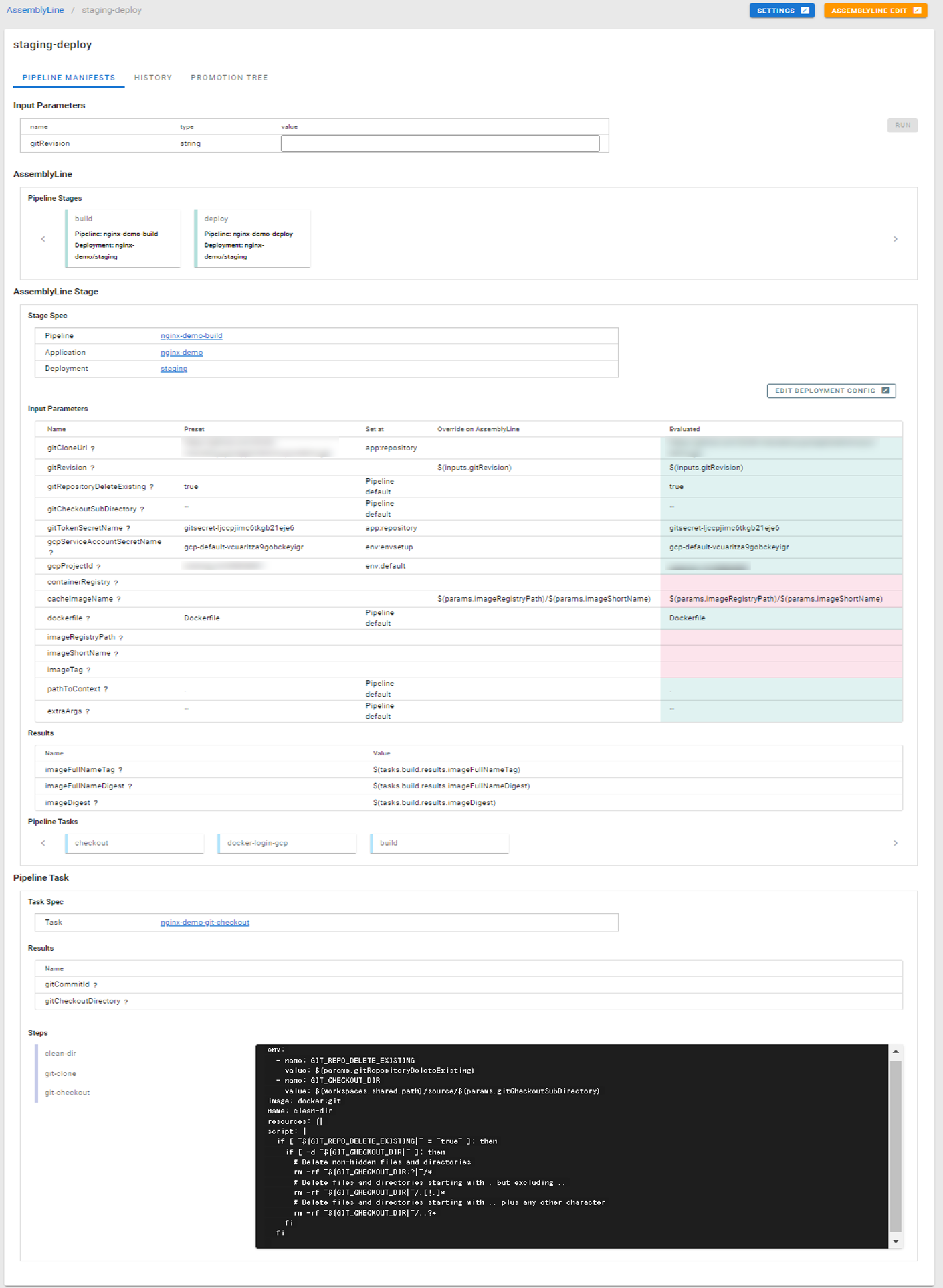
- 全てのPipeline・Taskを順に選択し、Pipeline・Taskの詳細が閲覧できることを確認します。